下載工具
下載工具的三個控制按鍵,如下圖所示:
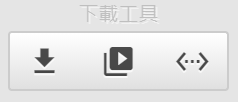
下載到屏
最左邊的是下載到 Ubique Panel 控制板的按鍵:
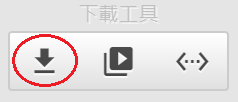
連接USB線並點擊按鍵即可將設計下載至控制板
當下載成功時,ADE 會出現下面的彈出視窗:
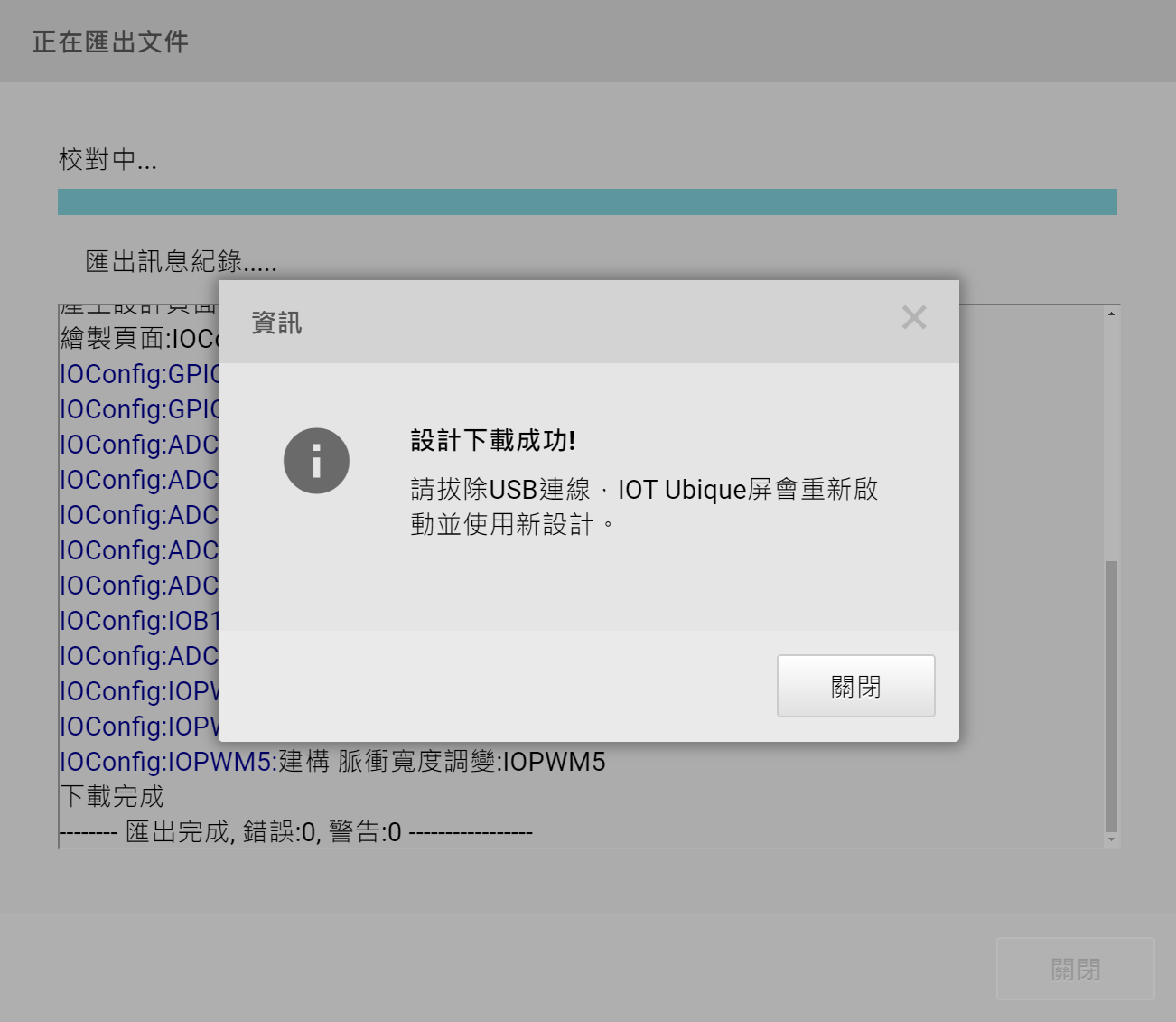
這表示 HMI 設計已經成功下載到 Ubique Panel 的控制板上。下載時間會隨著設計使用圖片的多寡而變化,若設計專案有錯誤,視窗會顯示錯誤訊息,並停止下載。
啟動模擬器
中間的按鍵是用來開啟內建的模擬器(Simulator):
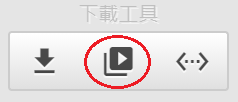
內建的模擬器是模擬使用者設計被載入 Ubique Panel 之後的顯示以及互動功能,使用者可以在個人電腦上以滑鼠操作設計出來的介面,模擬器會模擬完整圖像介面功能,並且支援所見及所得 (What-You-See-Is-What-You-Get) 的特色,模擬的圖像與 Ubique Panel 上一致(色差可能發生於使用者螢幕以及 Ubique Panel的規格差異)。
模擬器無法於個人電腦模擬 Ubique Panel 上的I/O、PWM、ADC等實體輸入輸出行為,但可以模擬 Ubique Panel 暫存器通訊協定。
啟動屏通訊程式(Messenger)
最右邊的按鍵啟動屏通訊程式(Messenger),目的是在個人電腦上與 Ubique Panel 或是模擬器進行通訊
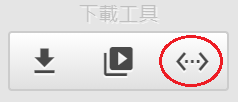
如果打開對外通訊的屏通訊程式(Messenger),會出現以下視窗:
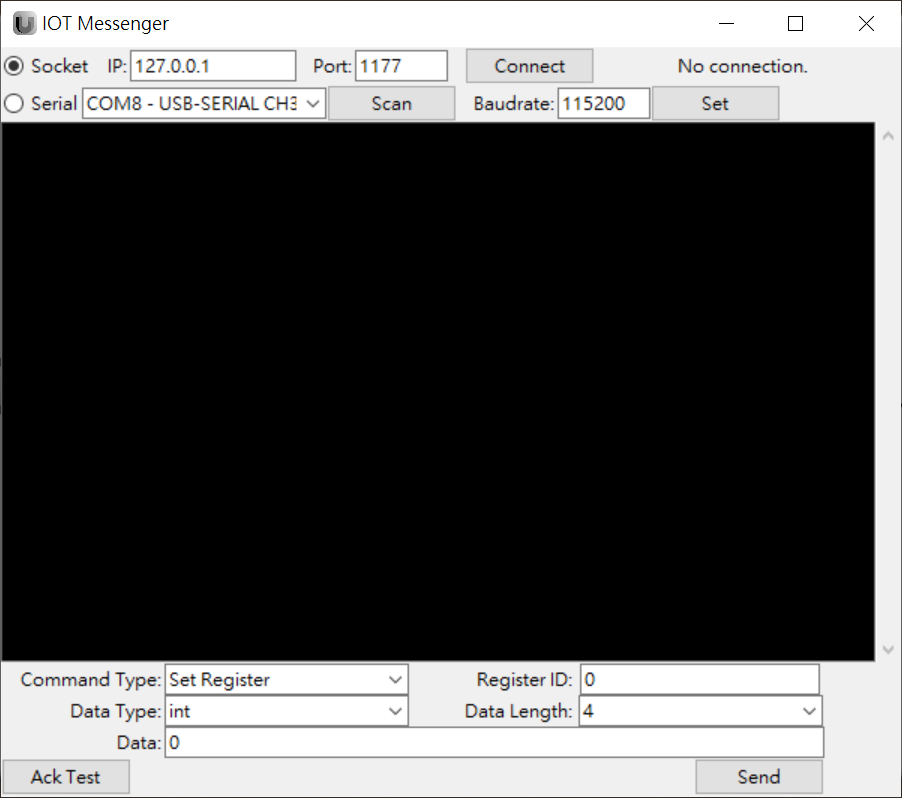
在這視窗中,使用者可以透過個人電腦的序列埠或網路,連結 Ubique Panel,藉由暫存器通訊協定改變暫存器的內容值,模擬由外部 MCU 透過 UART 傳遞數值給 Ubique Panel。
通訊分為兩種方法:一種為透過網路Socket,另一種為序列埠
如果透過網路Socket,則需要設定IP位址和通訊埠;如果透過序列埠則需要設定鮑率
-
Command Type:選擇Set Register,設定暫存器內容;或者Get Register,取得暫存器內容
-
Register ID:指定要進行操作的暫存器序號
-
Data Type:選擇要設定的資料型態,Set Register時有效
-
Data Length:選擇要設定的資料長度,Set Register時有效
-
Data:設定資料,Set Register時有效
-
Ack Test:確認連接是否正常,詳情參考Ack Test
以下詳細說明與模擬器以及 Ubique Panel 通訊方法:
利用屏通訊程式(Messenger)和模擬器通訊
-
首先用 ADE 開啟一個既有設計
確認IOConfig頁面UART為啟動且UART鮑率正確且暫存器已選取
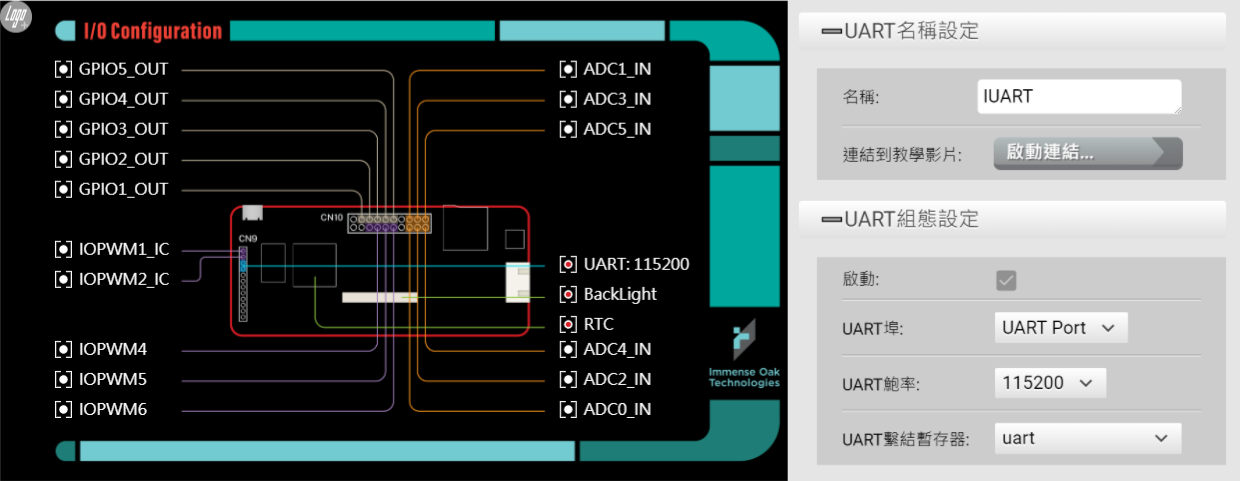
-
到暫存器編輯視窗找到欲進行通訊的暫存器並勾選自動通訊上傳
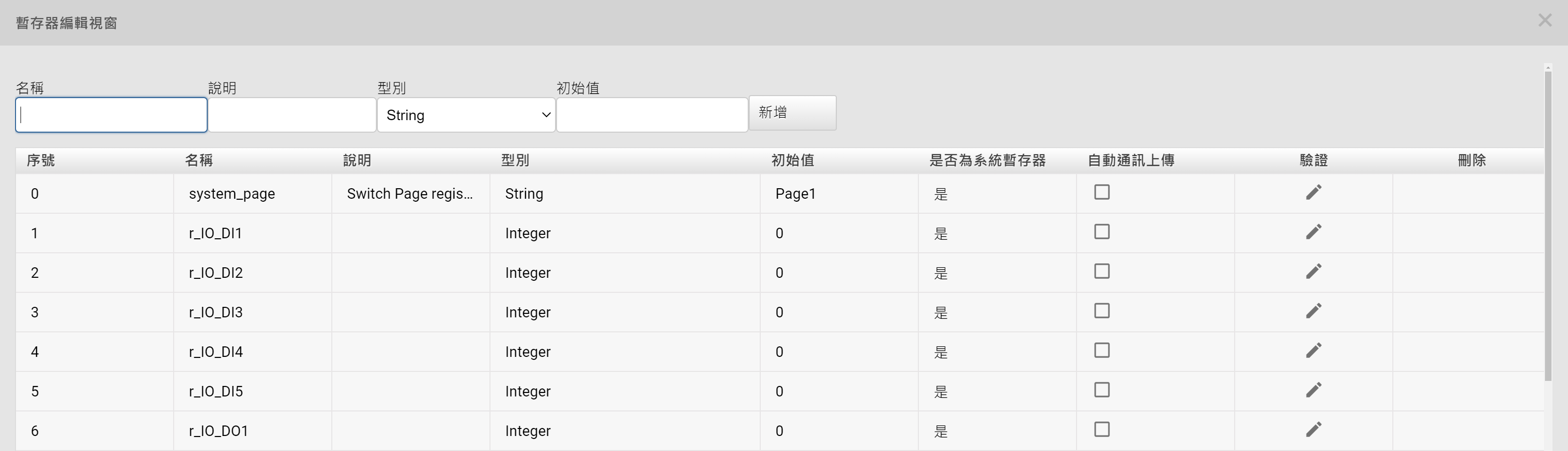
-
打開屏通訊程式(Messenger)視窗與模擬器,進行以下操作
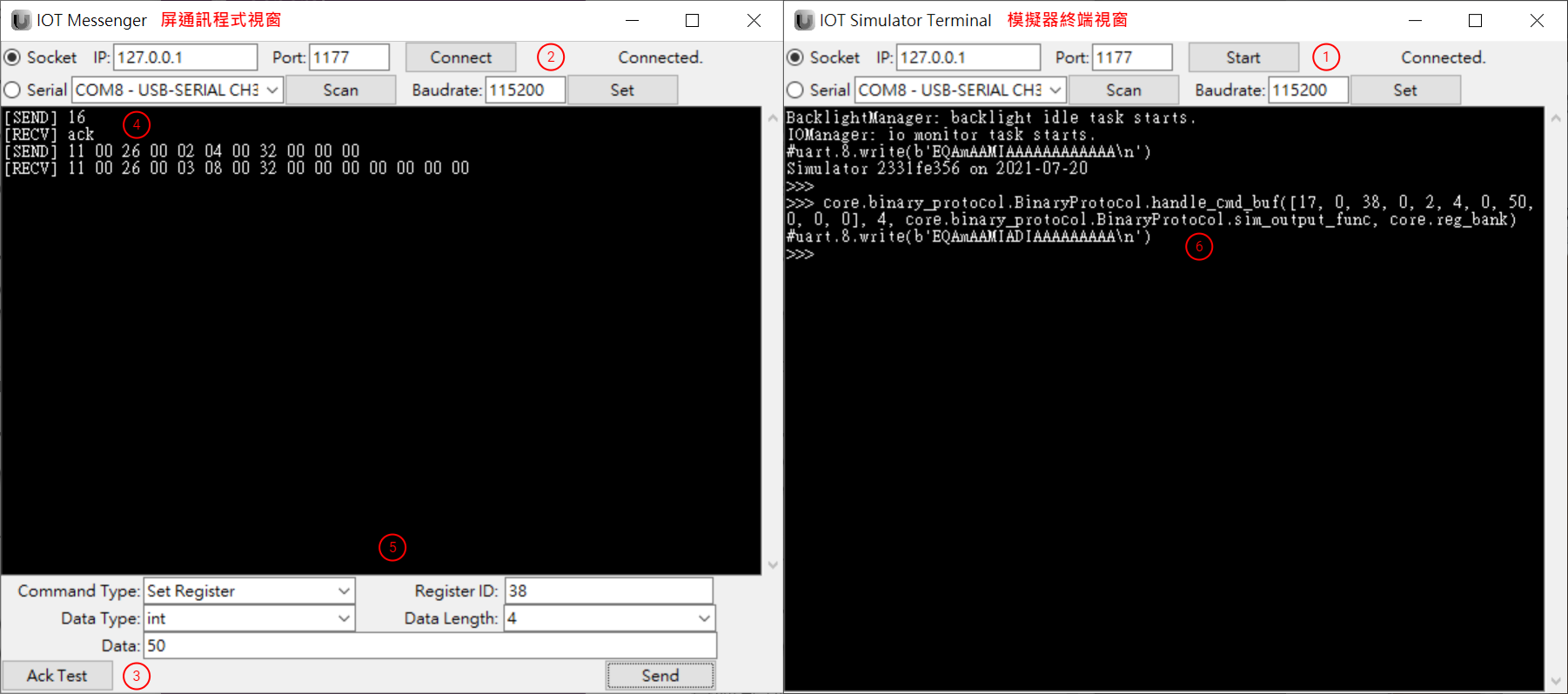
-
設定Socket
-
點擊連接,連接成功會看到彈出信息框顯示成功
-
點擊連接確認,屏通訊程式(Messenger)會送出連接確認命令,若是模擬器端正常接收,則會回復連接確認命令。
-
連接正常,接收確認資訊ack
-
通訊指令,詳情參考博象通訊協定
選擇 Set Register 表示要寫入暫存器內容,並且設定暫存器序號以及要寫入的資料和型態,該暫存器ID以及資料型態必須與ADE設計專案內暫存器設定相符。
-
模擬器接收通訊指令且模擬器上會依通訊指令修改對應暫存器數值,若該暫存器有對應的顯示元件則模擬器進行相對應的顯示
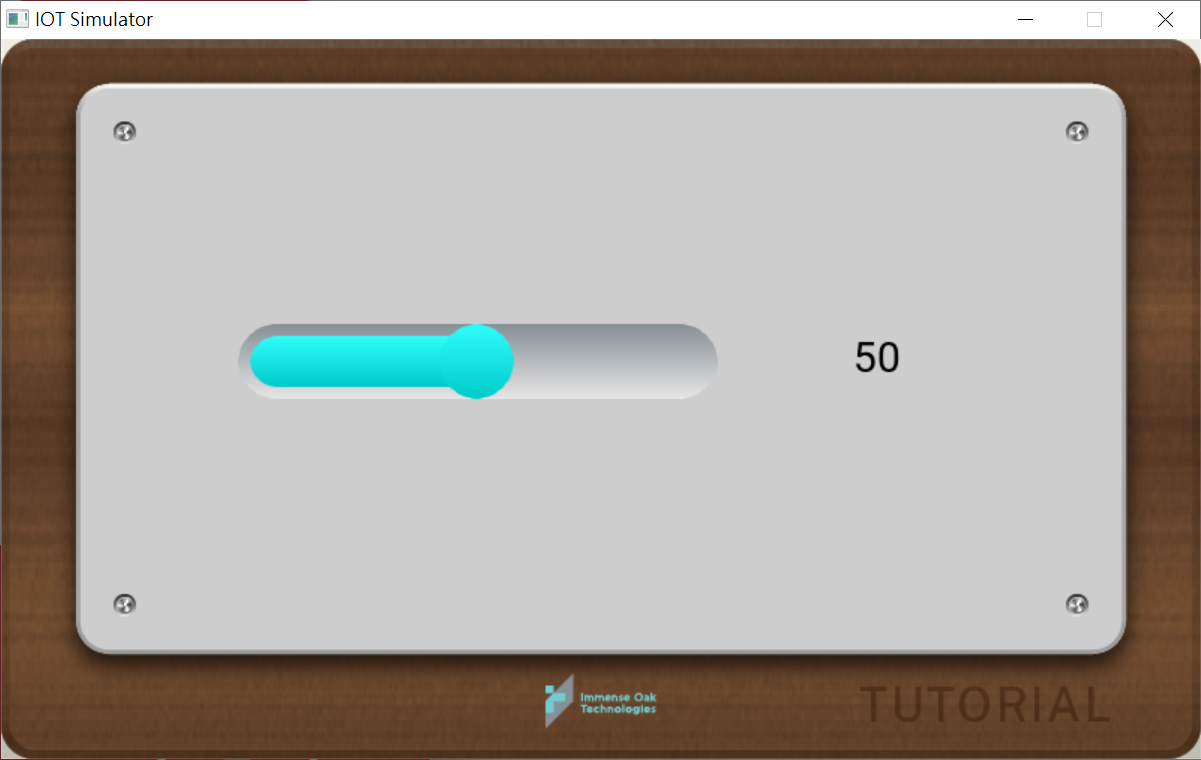
-
屏通訊程式(Messenger)與Ubique Panel通訊
-
首先利用ADE將既有的設計下載至博象科技控制板上
-
之後利用電腦UART(eg.USB to TTL模組)連接控制板的TX、RX、GND
-
連接完成後打開屏通訊程式(Messenger)視窗
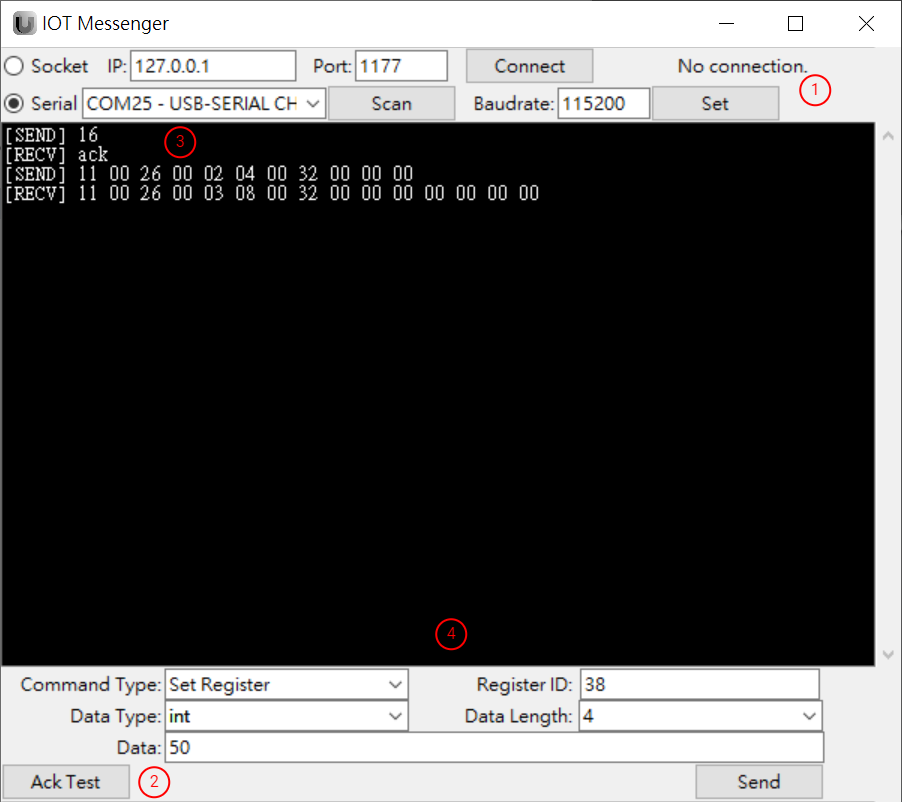
-
設定序列埠,利用Scan掃描更新序列埠,選擇正確的序列埠並設定鮑率
-
點擊Ack Test確認連接
-
連接正常,接收到ack訊息
-
設定並傳送通訊指令,詳情參考博象通訊協定
-
-
接下來即可在 Ubique Panel 上看到相對應的顯示
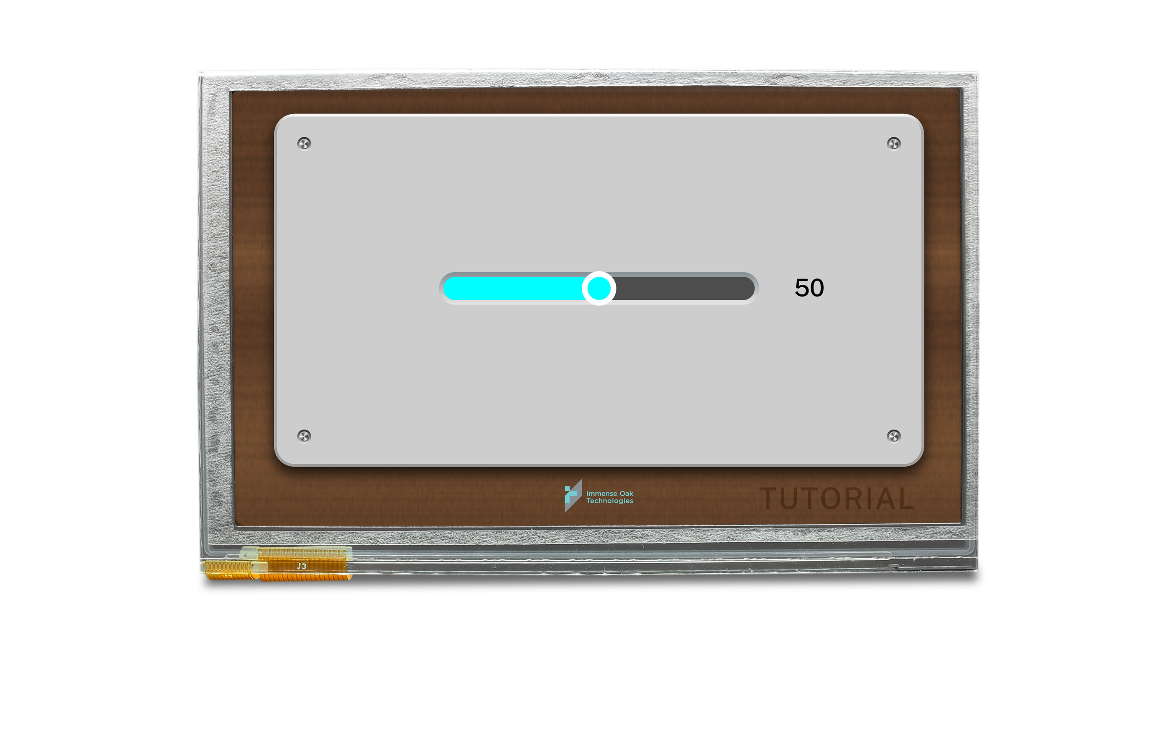
Ubique Panel 和 MCU 通訊
-
首先,準備一個 ADE Project並且設好暫存器。再參考博象通訊協定寫出 Arduino 程式,將資料透過通訊傳給指定ID的暫存器。
-
其次,連接博象控制板與Arduino控制板的TX、RX和GND
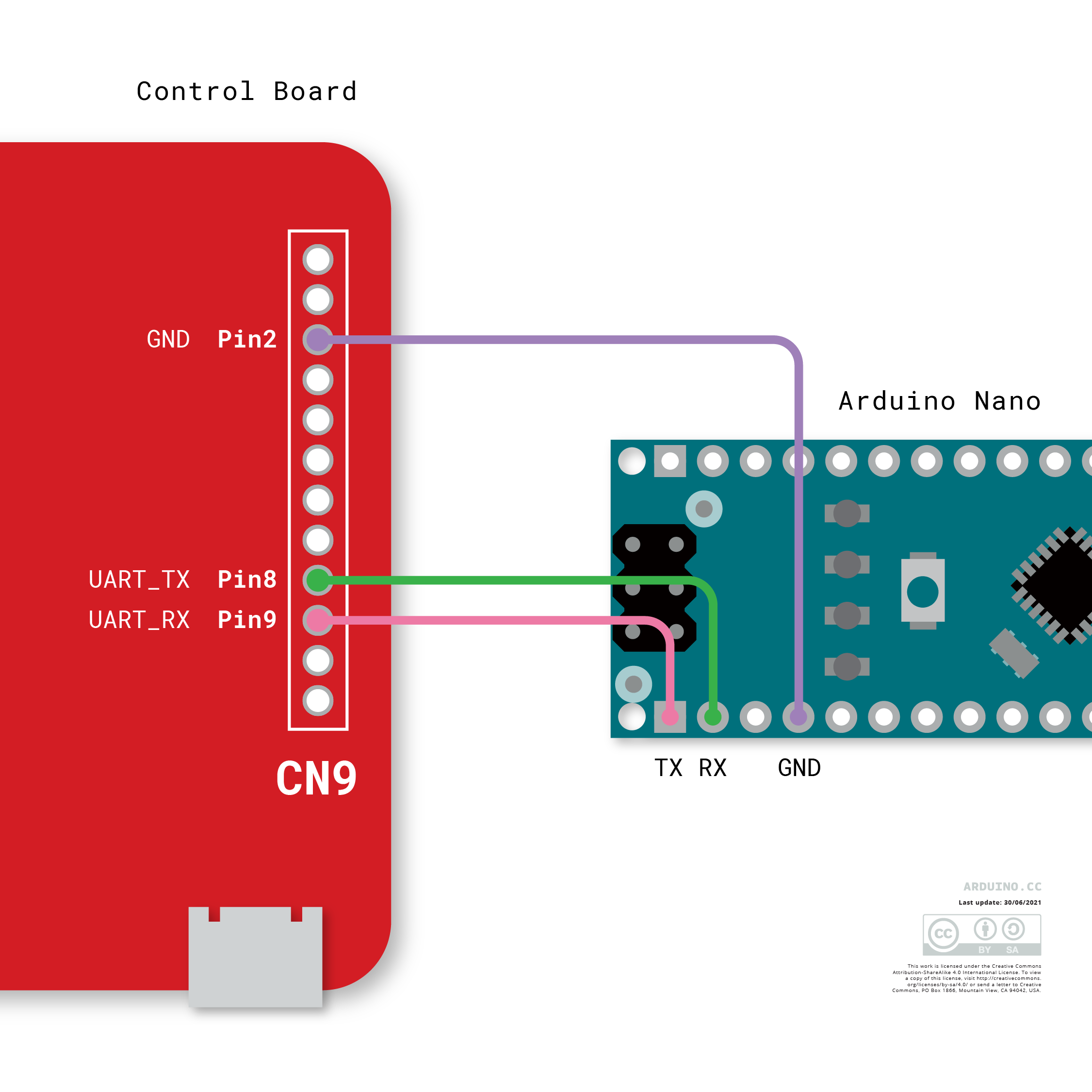
-
將ADE Project與Arduino程式分別下載至兩個控制板,打開電源即可開始通訊。
博象UART通訊協定
-
Command Format
Command Lead Byte Type Byte Register ID Low Byte Register ID High Byte Tailing Bytes Set Register 0x11 0x00 0x00~0xFF 0x00~0xFF Data Payload Get Register 0x11 0x01 0x00~0xFF 0x00~0xFF N/A -
Data Payload Format
Payload Type ID Byte Length Low Byte Length High Byte Tailing Bytes Boolean 0x00 0x01 0x00 Data Bytes String 0x01 0x01~0xFF 0x00~0xFF Data Bytes Integer 0x02 0x01/02/04/08 0x00 Data Bytes Unsigned Integer 0x03 0x01/02/04/08 0x00 Data Bytes Floating Point 0x04 0x04/08 0x00 Data Bytes -
Data Bytes are of the Little-Endian Format
博象Arduino Library可參考IOT Binary Protocol
Ack Test
確認連線是否正常,點擊Ack Test,系統會自動送出16,收到ack則表示連線正常,沒有收到ack則表示連線失敗
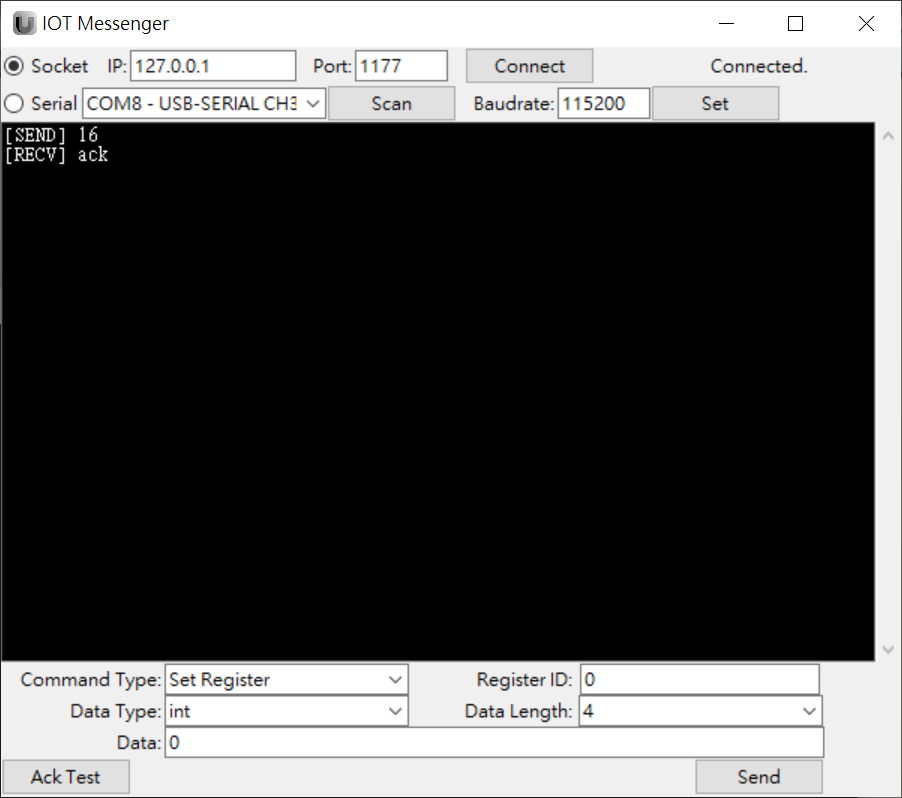
-
使用網路Socket
連線失敗建議檢查IP位址與通訊埠是否正確,是否有點擊Connect進行連線
如果連線成功會看到Connect is OK的提示訊息,點擊確定後在屏通訊程式(Messenger)的網路Socket處會看到Connected的字樣
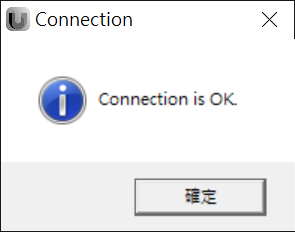
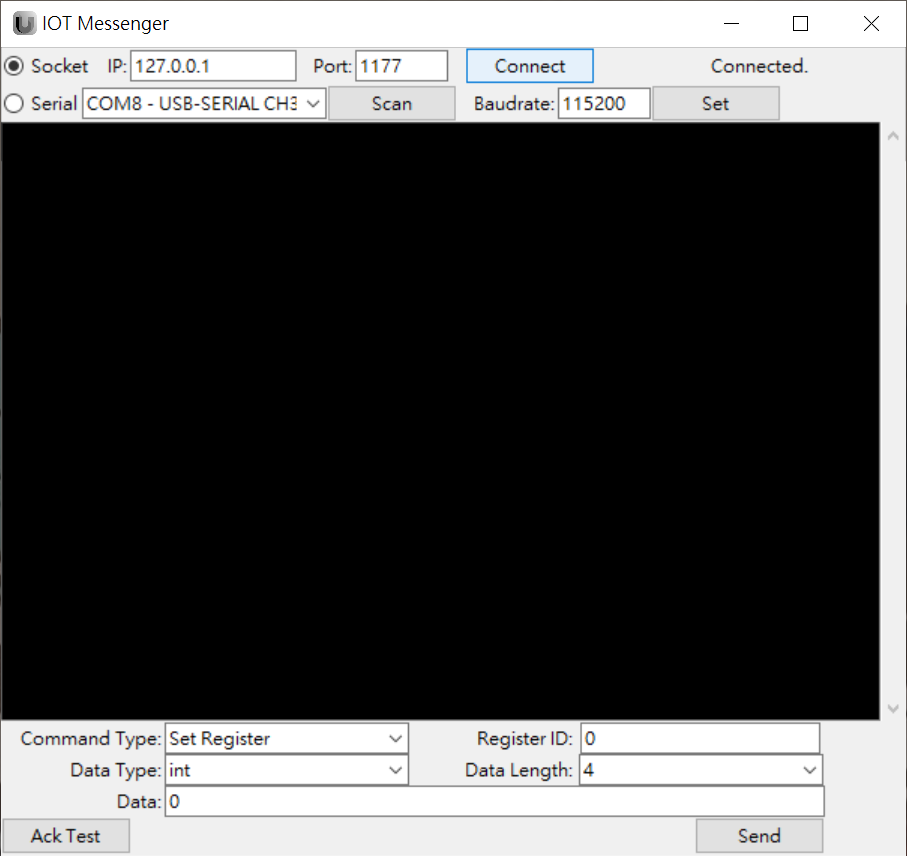
如果連線失敗會看到Connect is FAILED的提示訊息,點擊確定後在屏通訊程式(Messenger)的網路Socket處會看到No Connection的字樣
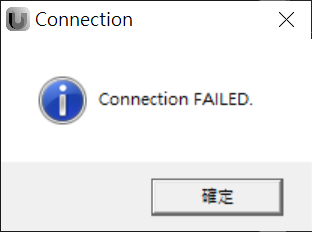
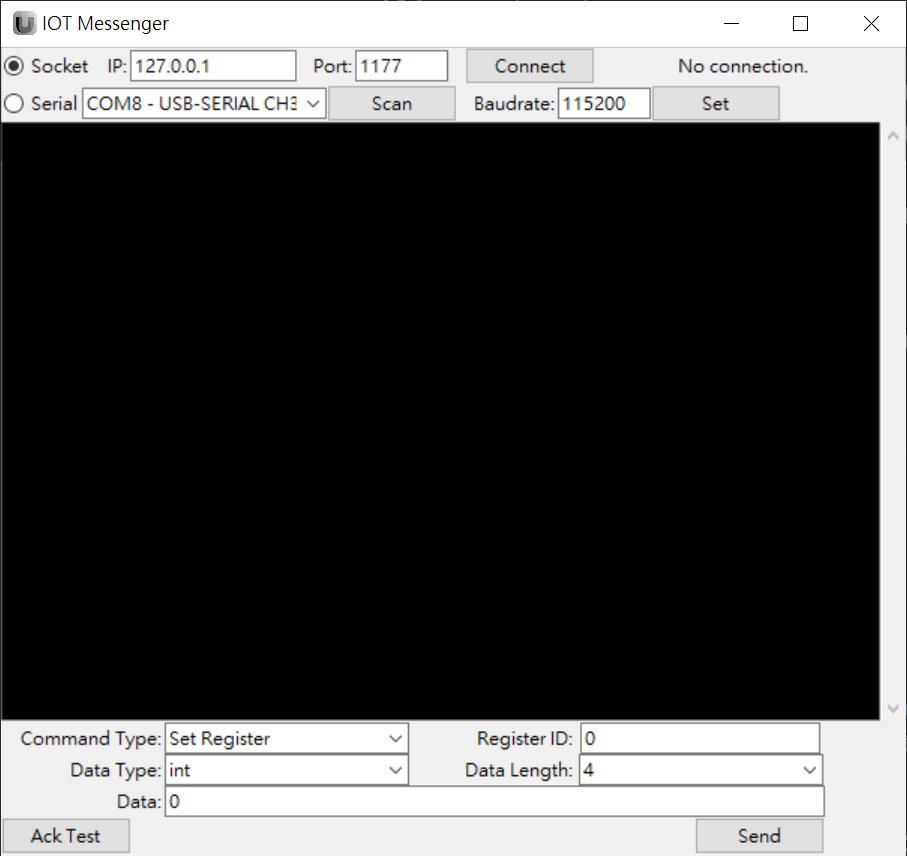
-
使用序列埠
連線失敗建議檢查序列埠與鮑率是否正確,是否有點擊Set進行連線